Safariのお気に入りが消えてしまった時の8つの対策法
Safariのお気に入りリストが消えた時の対策についてご紹介します。
SafariはApple社が開発したブラウザアプリとして、その安全性と便利性が多ユーザーたちに高く評価されています。多くのユーザーは自分の習慣に合わせて、普段頻繁にアクセスするウェブサイトあるいは気に入ったサイトをSafariのお気に入りに追加し、Safariの使用をより便利にしています。しかしながら、デバイスの変更やAppleアカウントの切り替え、Safariでの操作ミスなどの原因で、お気に入りリストが消えてしまう状況もあります。とはいえ、すぐに慌てだす必要はありません。まだそれを復元するチャンスはあります。今回は、消えてしまたSafariのお気に入りリストを戻す方法についてご紹介します。
方法 1:Safariの再起動
もし原因はSafariアプリの不具合、あるいはネット状況の不安定による一時的なフリーズでしたら、Safariを完全終了し、もう一度立ち上げればお気に入りが正常に表示されるかもしれません。これは最も手早い解決策です。もし表示されなかった場合は次からの方法をご覧ください。
方法 2:デバイスの再起動
アプリの不具合の他に、デバイスの不具合が原因だという可能性もあります。一旦デバイスの電源を切って、またオンにして、様子をみてください。
方法 3:Appleアカウントの再ログイン
原因はアプリやデバイスの一時的な不具合ではなかった場合、次にチェックすべきのは、Appleアカウントです。もし違うアカウントがサインインされていれば、元のアカウントを再ログインすればいいです。また、アカウントの切り替えがなくても、一回ログインして、もう一度ログインしてみてください。
方法 4:iCloudを使用しているAppリストからSafariをオンにする
Safariのお気に入りリストの同期はiCloudを依頼しています。もしSafariにiCloudを利用する権限がなかったら、当然のことにお気に入りが表示されません。以下の手順でSafariがオンにしているかどうかをご確認ください。
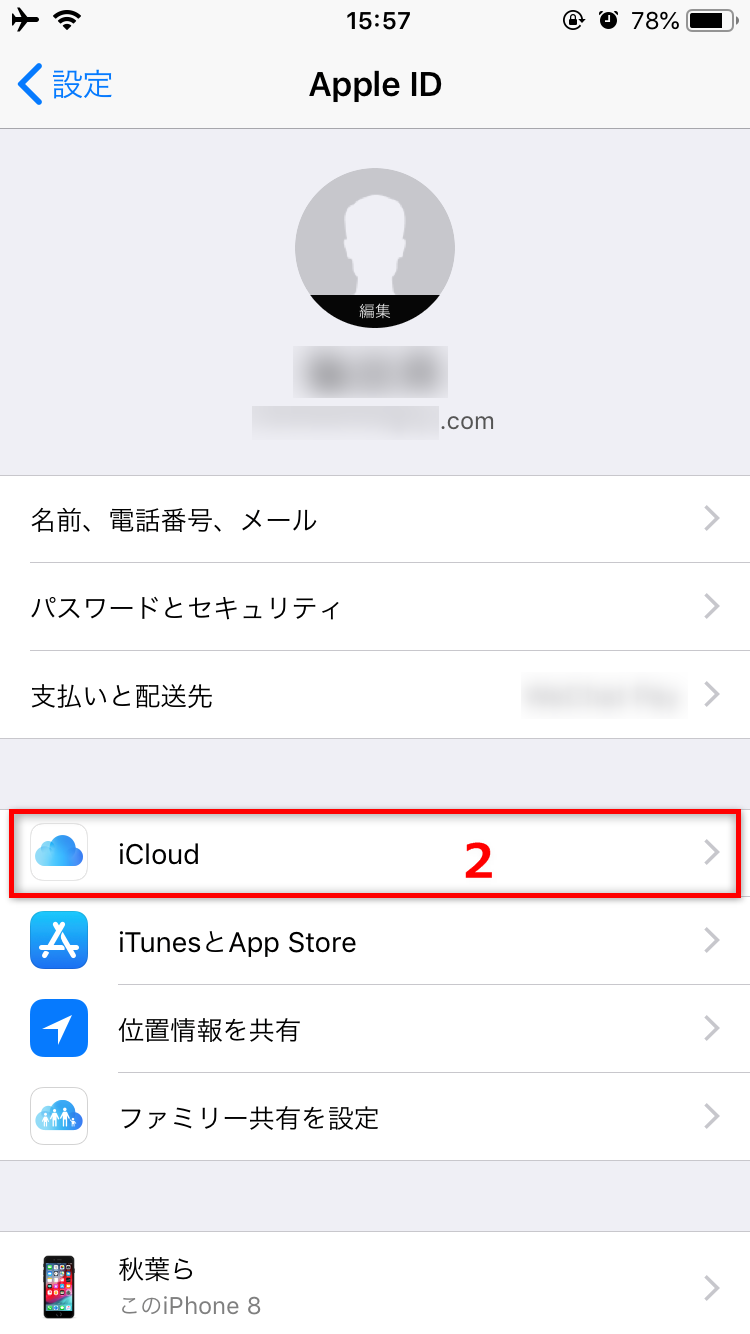
iCloudをオンにする
方法 5:iCloud.comからお気に入りを復元する
以上の対策は全部効かないとしたら、Safariのお気に入りが一度消去された可能が高いです。データの復元が必要です。まずはiCloud.comからお気に入りを復元するという方法をご紹介します。
ステップ1、iCloud.comにアクセスし、Apple idでサインインしてから、アカウント設定をクリックします。
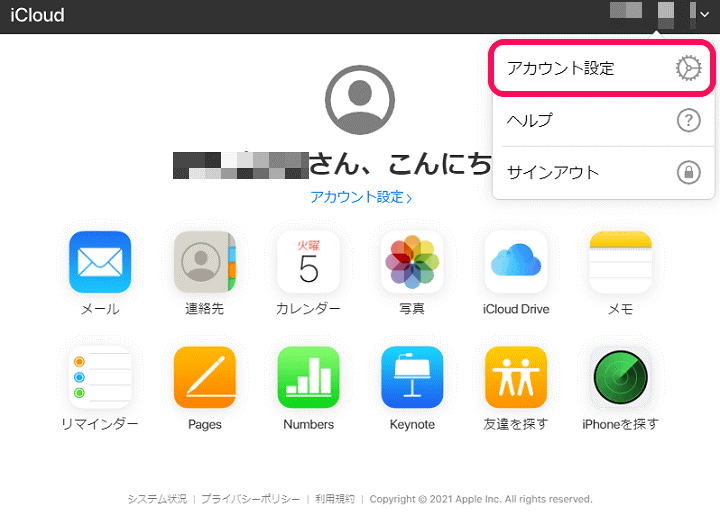
写真元:usedoor.jp
ステップ2、「詳細設定」の欄に「ブックマークの復元」があります。
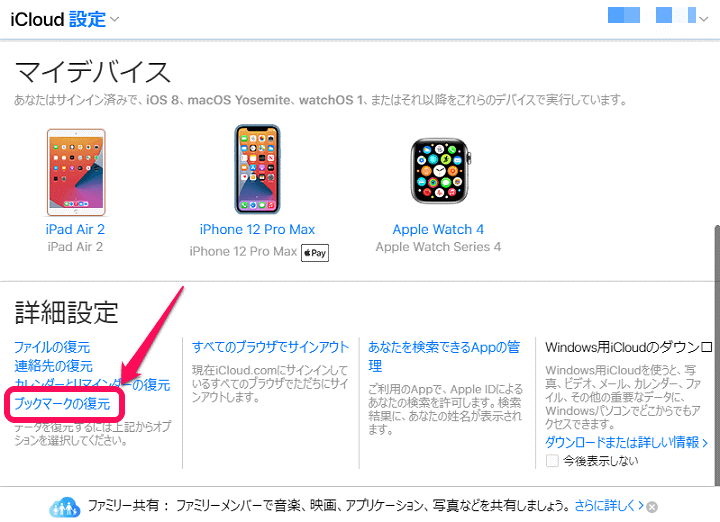
写真元:usedoor.jp
ステップ3、次に出てくる画面に復元可能なサイトが表示されます。それにチェックをいれてから「完了」をクリックして、終了です。
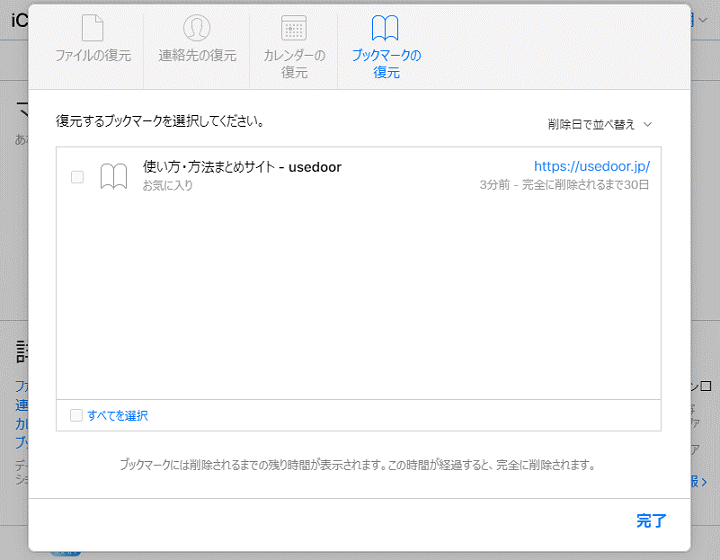
写真元:usedoor.jp
方法 6:iCloudのバックアップから復元
iCloudのバックアップからSafariのお気に入りを復元することもできます。図に示された手順で操作してみてください。
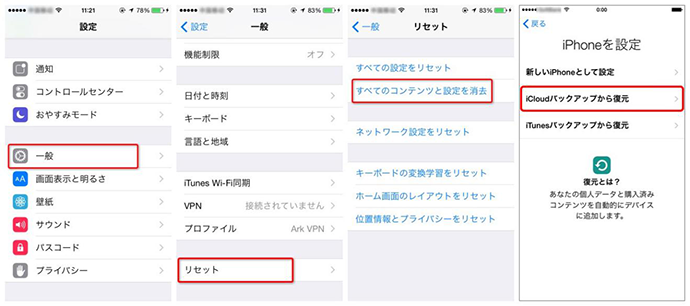
iCloudでバックアップからiPhoneを復元する方法
方法 7:iTunesのバックアップから復元
iCloudと同じ、iTunesにアップされたバックアップデータを使ってSafariのお気に入りを復元することもできます。以下はその方法です。
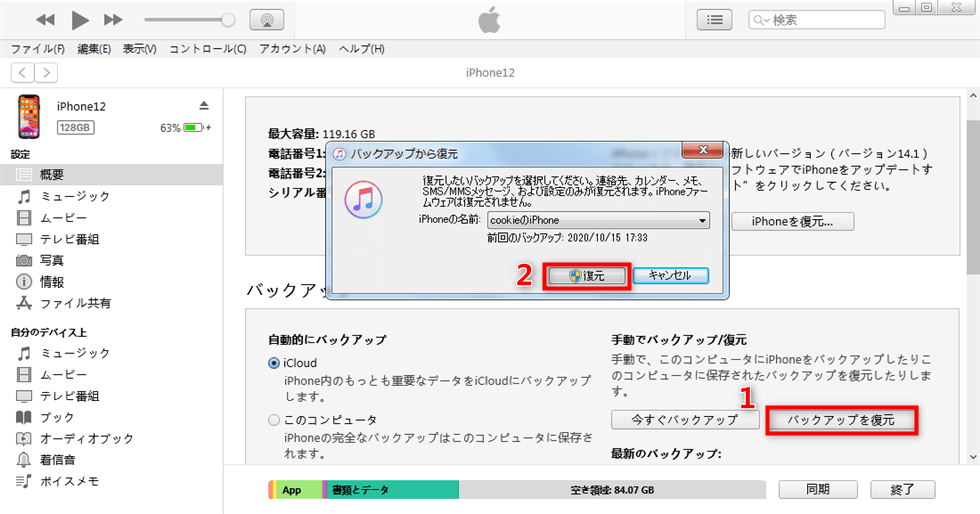
iTunesバックアップから復元
方法 8:バックアップなしで復元する方法
上記二つの方法をみて既におわかりになったと思いますが、iCloudやiTunesを使ってバックアップデータから復元する場合、Safariだけではなく全てのデータが塗り替えされます。Safariのお気に入りごときで、こういった解決策はスマートではありません。また、バックアップデータがない状況も考慮すべきです。では、これからバックアップデータがなくても使える、もっとスマートな方法をご紹介します。それはデータ復元専用ソフト「PhoneRescue for iOS 」を使うことです。「PhoneRescue for iOS 」はデータの復元や管理などの機能全て備わっているiosデバイス専用のソフトです。専門知識一切不要で、安全かつ迅速にデータ復元作業を行えます。
まず、PhoneRescue for iOSをパソコンにダウンロードしましょう。
最新のiOS 16とiPhone 14、iPhone 14 Plus、 iPhone 14 Pro、 iPhone 14 Pro Max、iPad Mini (第7世代)、 iPad (第10世代)にも対応しています。
ステップ1、「PhoneRescue for iOS 」を立ち上げ、デバイスとパソコンを接続してから、「iOSデバイスからリカバリー」を選択します。

iOSデバイスからリカバリーを選択する
ステップ2、復元したいデータ種類にて「Safariブックマーク」を選択します。
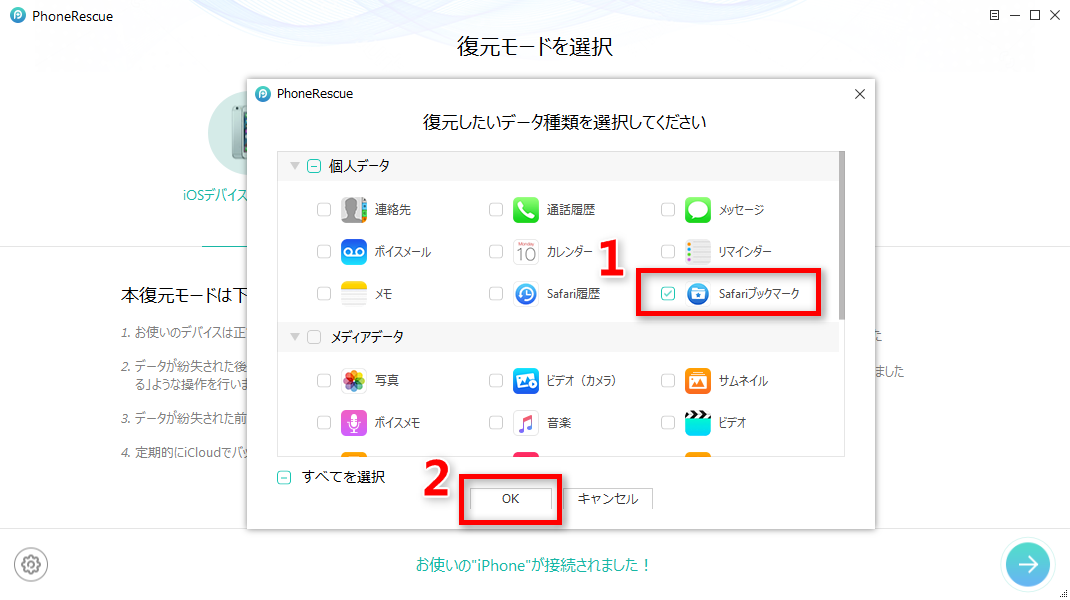
「Safariブックマーク」を選択
ステップ3、表示されたウェブサイトの中から復元したいものをチェックして、右下にある「デバイスへ」もしくは「パソコンへ」のアイコンをクリックします。
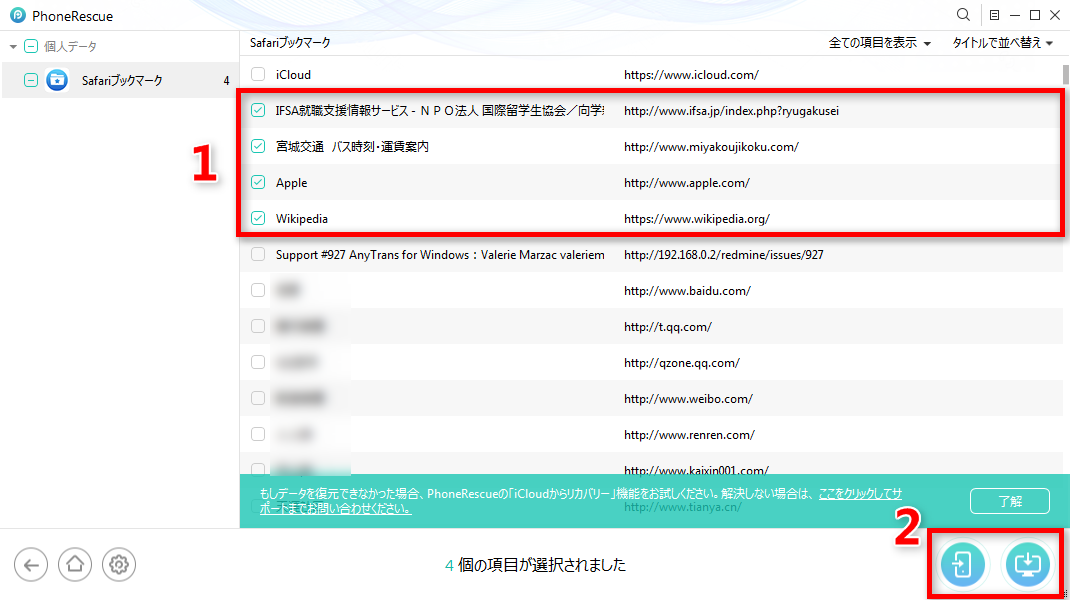
iPhoneから消えたブックマークを復元
まとめ
以上、Safariのお気に入りが消えてしまった時の対策法をご紹介しました。方法はそれぞれありますが、最もおすすめなどは専用ソフト「PhoneRescue for iOS 」を使用することです。なによりこの方法は確実に問題を解決してくれます。みなさんはもし困っていましたら、是非試してみてください。

